Android Studio un poderoso IDE para construir aplicaciones para todos los dispositivos Android
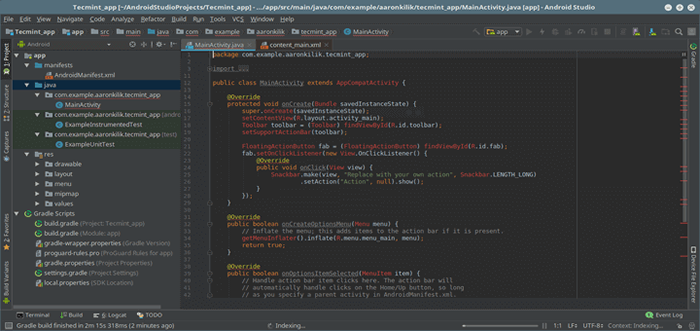
- 4684
- 178
- Alejandro Duran
Estudio de Android, El IDE oficial de Android es un IDE poderoso y popular rico en funciones para construir aplicaciones para todos los dispositivos compatibles con Android. Está diseñado específicamente para la plataforma Android para acelerar la construcción de aplicaciones y ayudar a los usuarios a desarrollar aplicaciones de alta calidad, confiables y eficientes desde cero, para cada tipo de dispositivo Android.
Características de Android Studio:
- Se ejecuta al instante
- Tiene un emulador rápido y rico en funciones.
- Proporciona un editor de código inteligente.
- Está diseñado para equipos.
- También está optimizado para todos los dispositivos Android.
- Proporciona plantillas de código, así como aplicaciones de muestra.
- Ofrece herramientas y marcos de prueba.
- Tiene soporte C ++ y NDK.
- Admite Firebase e Integración en la nube.
- Proporciona herramientas de GUI como diseño de diseño, analizador APK, vector activo y editor de traducción y mucho más.
Requisitos:
- Distribución de 64 bits que también ejecutan aplicaciones de 32 bits.
- Entorno de escritorio: gnomo o kde, pero la mayoría de los escritorios deberían funcionar.
- Biblioteca GNU C (GLIBC) 2.19 o más nuevo.
- Al menos 2 GB del espacio de disco disponible, pero 4 GB recomendaron (500 MB para IDE + 1.5 GB para la imagen del sistema de SDK y emulador de Android).
- Al menos 3 GB de RAM, pero se recomendaron 8 GB de RAM, el emulador de Android consume 1 GB de RAM.
- Al menos 1280 x 800 resolución de pantalla.
Cómo instalar Android Studio en sistemas Linux
Primero, debe descargar el paquete Android Studio para Linux. Acepte los términos y condiciones antes de que pueda acceder al enlace de descarga, como se muestra en la captura de pantalla a continuación.
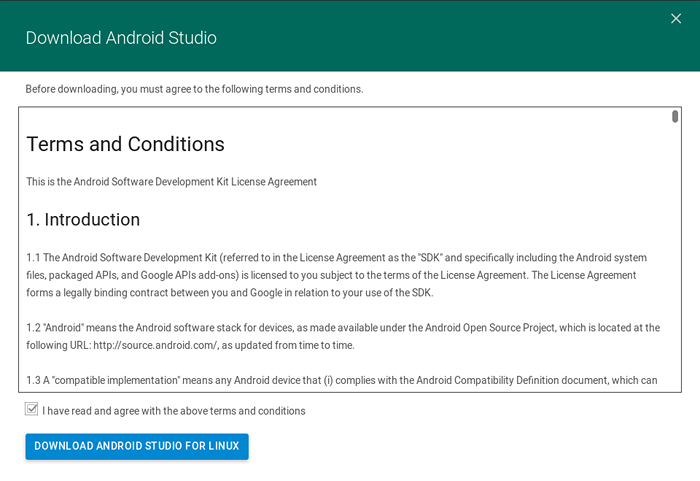 Descargar Android Studio para Linux
Descargar Android Studio para Linux Alternativamente, puede usar el comando wget para descargar el Estudio de Android Paquete desde su terminal, luego desempaquete el Estudio de Android Archivo de distribución y mudarse al directorio extraído, de la siguiente manera
$ CD Descargar $ Unzip Android-Studio-IDE-173.4670197-linux.Zip $ CD Android-Studio/ $ LS
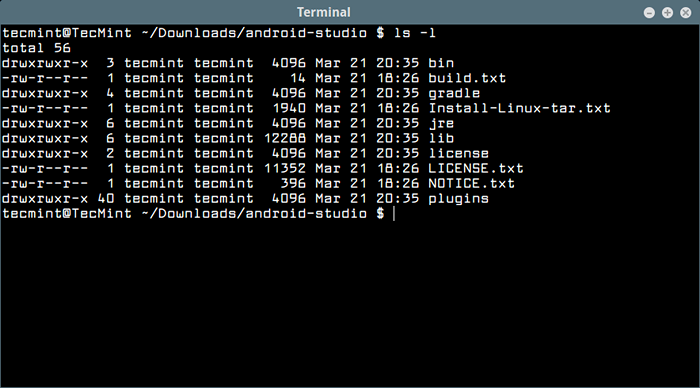 Archivos de Android Studio
Archivos de Android Studio Lanzar Estudio de Android, navegar al Android-Studio/Bin/ directorio y ejecutar Studio.mierda. Este script inicializador de aplicación creará varios archivos de configuración en el ~/.AndroidStudio3.1 directorio.
$ CD Bin $./estudio.mierda
Una vez que ejecute el script, le pedirá que importe anteriormente Estudio de Android Configuración o no, luego haga clic en DE ACUERDO.
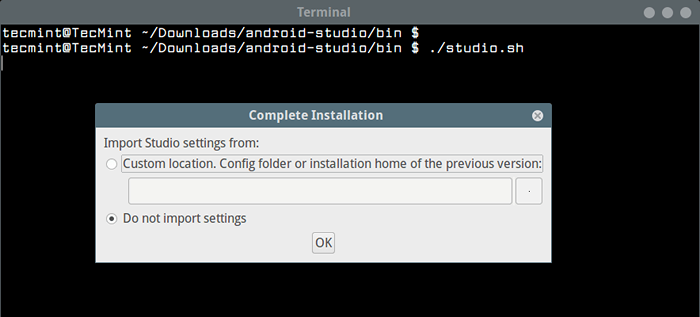 Ejecute Android Studio en Linux
Ejecute Android Studio en Linux Después de descargar y cargar una serie de componentes, verá el asistente de configuración que se muestra en la captura de pantalla a continuación. Hacer clic Próximo para proceder.
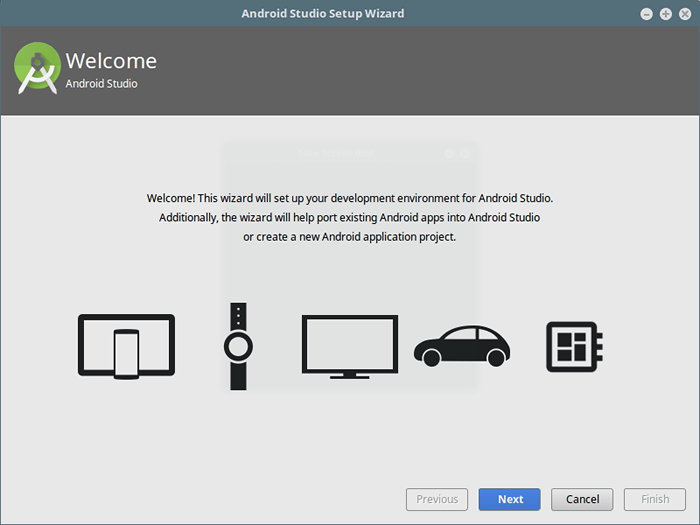 Asistente de configuración de Android Studio
Asistente de configuración de Android Studio A continuación, seleccione el tipo de instalación que desee y haga clic en Próximo.
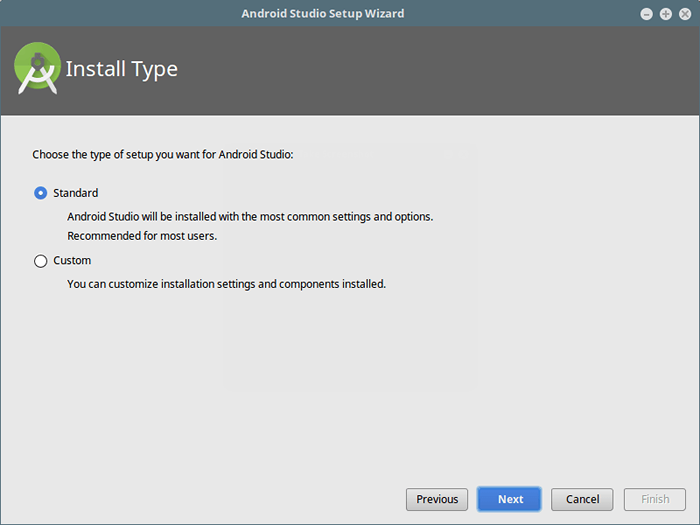 Tipo de instalación de Android Studio
Tipo de instalación de Android Studio Luego, elija un tema de la interfaz de usuario y haga clic Próximo.
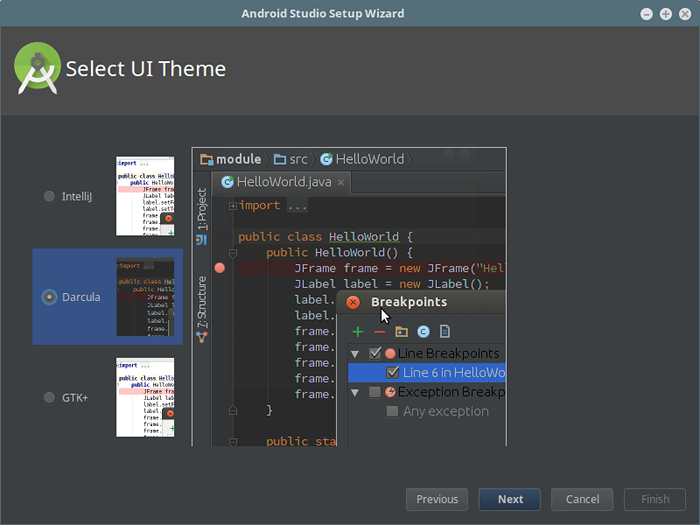 Tema de la interfaz de usuario de Android Studio
Tema de la interfaz de usuario de Android Studio Ahora verifique la configuración y haga clic Próximo continuar.
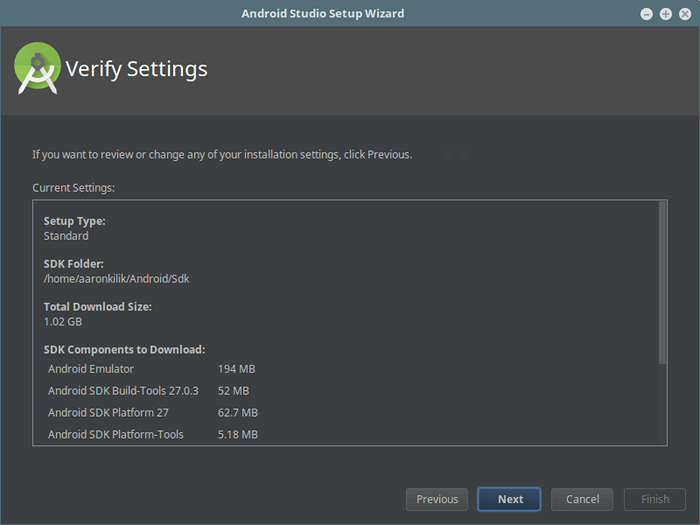 Configuración de Android Studio
Configuración de Android Studio En este punto, debes verificar Configuración del emulador y hacer clic Finalizar Para completar el proceso de configuración.
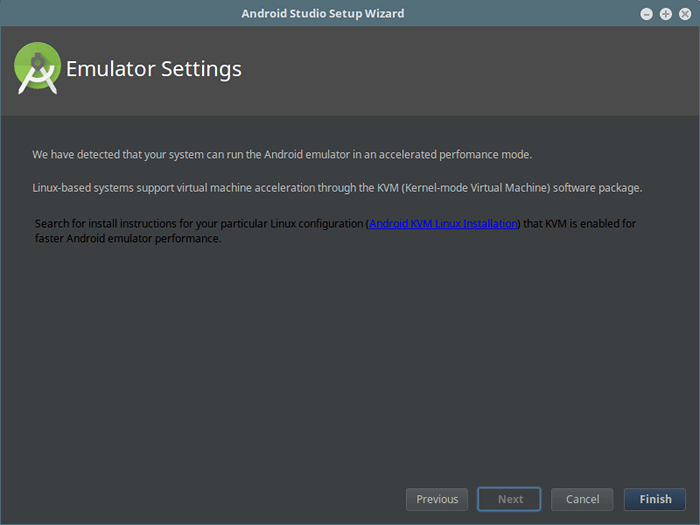 Configuración del emulador de Android Studio
Configuración del emulador de Android Studio A continuación, la aplicación descargará varios componentes como se muestra. Una vez que se hayan descargado todos los componentes necesarios, su estudio de Android estará actualizado. Hacer clic Finalizar para comenzar a usar Android Studio.
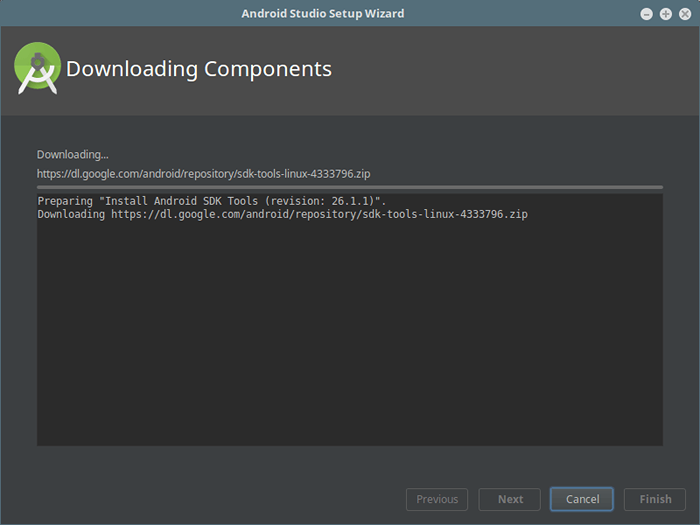 Componentes de Android Studio
Componentes de Android Studio Ahora cree su primer proyecto o abra uno existente.
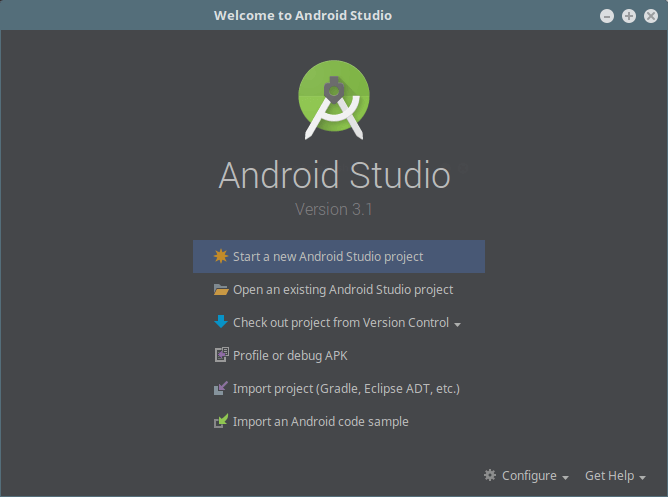 Crear un nuevo proyecto de Android Studio
Crear un nuevo proyecto de Android Studio Por ejemplo, si elige iniciar un nuevo proyecto (una aplicación de teléfono móvil), defina su configuración como se muestra a continuación y haga clic en Próximo.
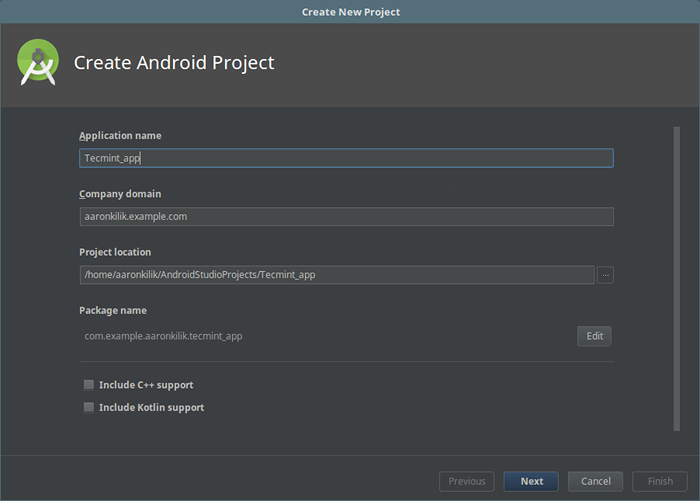 Crear proyecto de Android
Crear proyecto de Android Luego seleccione el factor de formulario y el mínimo Sdk para su aplicación y haga clic Próximo.
 Dispositivos Android objetivo
Dispositivos Android objetivo A continuación, elija una actividad para dispositivos móviles y haga clic Próximo continuar.
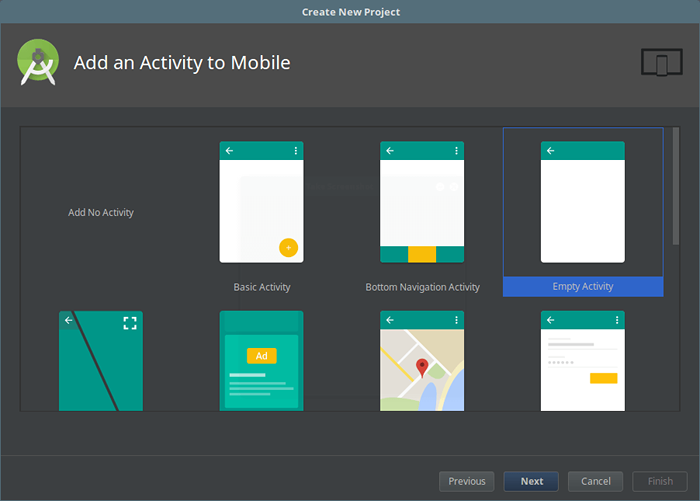 Agregar actividad al móvil
Agregar actividad al móvil Luego, cree una nueva actividad básica con una barra de aplicaciones. Luego haga clic Próximo continuar.
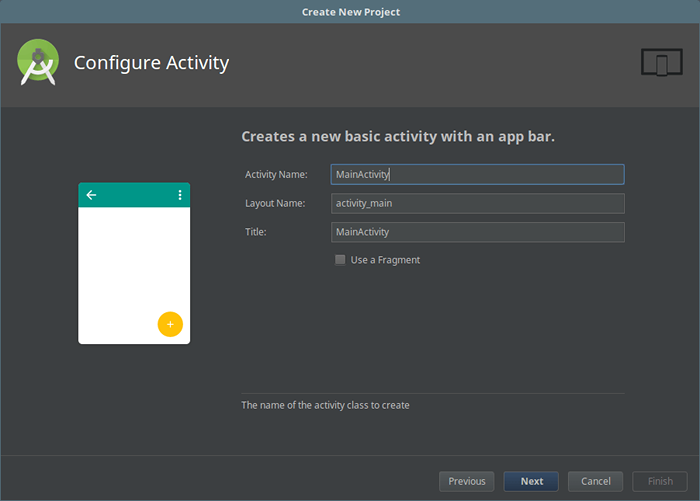 Configurar la actividad
Configurar la actividad Luego, la aplicación instalará los componentes solicitados, uno que ha hecho, haga clic en Finalizar.
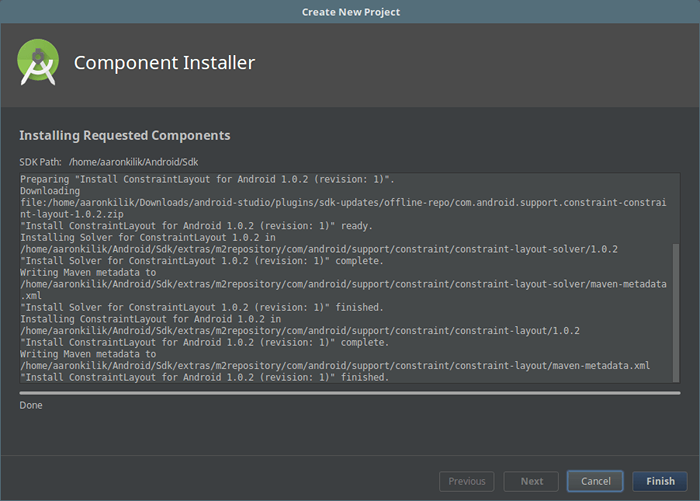 Instalar componentes de Android Studio
Instalar componentes de Android Studio A continuación, la aplicación también creará la información del proyecto Gradle para su aplicación, como se muestra, esto puede llevar unos minutos.
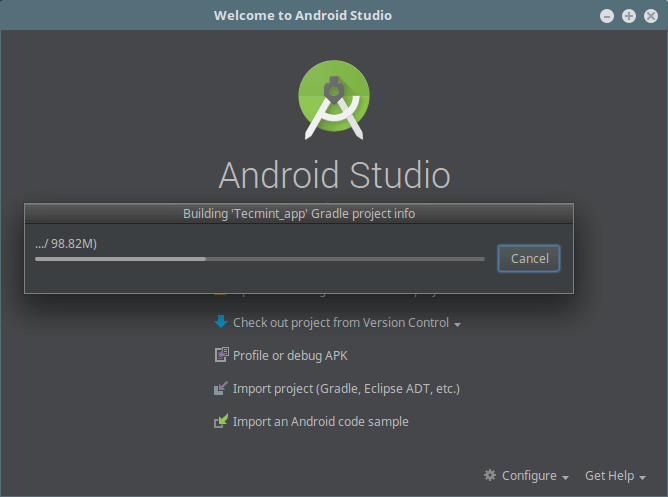 Proyecto de graduación de la aplicación de construcción
Proyecto de graduación de la aplicación de construcción Después de construir la información del proyecto Gradle, debe estar configurado, ahora puede trabajar en su proyecto.
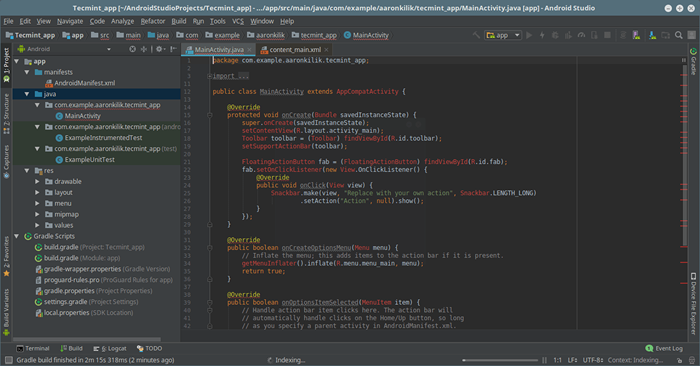 Vista de actividad de la aplicación principal
Vista de actividad de la aplicación principal 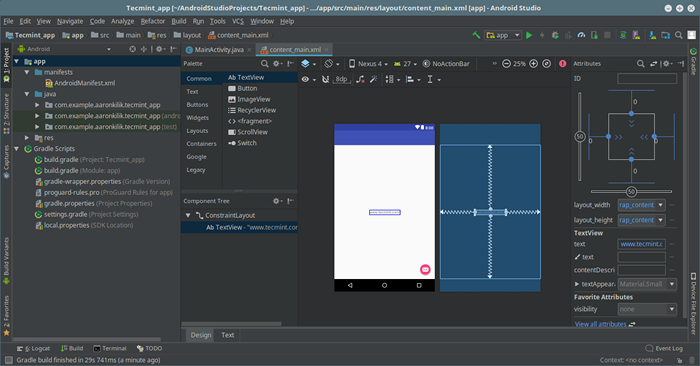 Vista de aplicaciones XML en Android Studio
Vista de aplicaciones XML en Android Studio Conclusión
Estudio de Android es un IDE potente y rico en funciones para construir aplicaciones para todos los dispositivos compatibles con Android. Ofrece las herramientas más rápidas para construir aplicaciones, y lo más importante, es el IDE oficial de Android. Use el comentario desde abajo para compartir sus pensamientos o consultas al respecto, con nosotros.
- « Sistema de alquitrán y restauración un script de copia de seguridad del sistema versátil para Linux
- NetData una herramienta de monitoreo de rendimiento en tiempo real para sistemas Linux »

